- May -akda Lauren Nevill [email protected].
- Public 2023-12-16 18:56.
- Huling binago 2025-01-23 15:25.
Ang mga post sa isang blog o sa ibang mapagkukunan ay maaaring maglaman ng hindi lamang impormasyon tungkol sa isang tukoy na isyu, ngunit din magdirekta ng mga link sa isang mapagkukunan ng impormasyon o ibang mapagkukunan. Sa partikular, pinapayagan ka ng editor ng HTML na mag-format ng mga link sa mga graphic file.
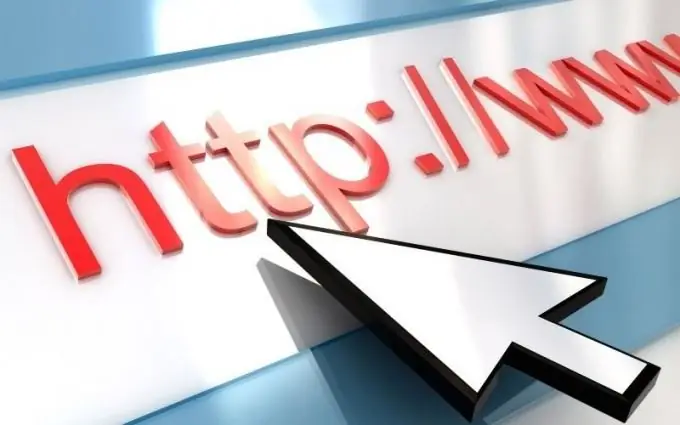
Kailangan iyon
Pag-access sa Internet
Panuto
Hakbang 1
Ang pinakamadaling paraan upang mag-disenyo ng isang link, kasama ang isang link sa isang larawan, ay binubuo ng mga sumusunod na tag: nagpapaliwanag na teksto. Magbigay ng isang link sa mismong graphic file bilang address ng pahina, halimbawa: https://www.site.com/mypicure.jpg. Sa nagpapaliwanag na teksto, maaari mong ipahiwatig ang pangalan ng file o iba pang impormasyon. Kapag tinitingnan ang natapos na mensahe, makikita lamang ito, magbubukas ang larawan kapag nag-click ka gamit ang cursor.
Hakbang 2
Ang larawan ay maaaring isang link sa sarili nito o ibang graphic file. Para sa isang kaso, ipasok ang mga sumusunod na tag:. Address ng pahina - ang address na magbubukas kapag na-click mo ang mouse; Image URL - ang URL ng imahe na nais mong i-click. Ang teksto ng paliwanag ay pop up sa hover. Ang link na may tinukoy na disenyo ay magbubukas sa isang bagong window.
Hakbang 3
Gayunpaman, ang mga pag-aayos na ito ay opsyonal kung nais mo lamang mag-post ng isang larawan sa iyong post. Ang pangunahing bagay ay upang malaman ang address nito sa network. Ipasok ang mga tag: Ang URL ng larawan ay dapat magmukhang ganito:
Hakbang 4
Pinapayagan ka ng mga karagdagang parameter na ayusin ang laki ng ipinakitang imahe. Upang magawa ito, gamitin ang lapad ng mga tag = at taas =. Hindi kinakailangan na gamitin ang pareho, kung tinukoy mo ang isa sa mga ito, ang pangalawang parameter ay magbabago nang proporsyonal. Matapos ang tag, ilagay ang nais na taas o lapad ng imahe sa mga pixel. Maaaring ganito ang resulta:






